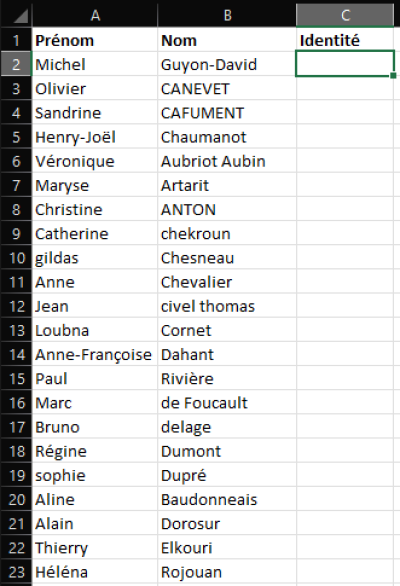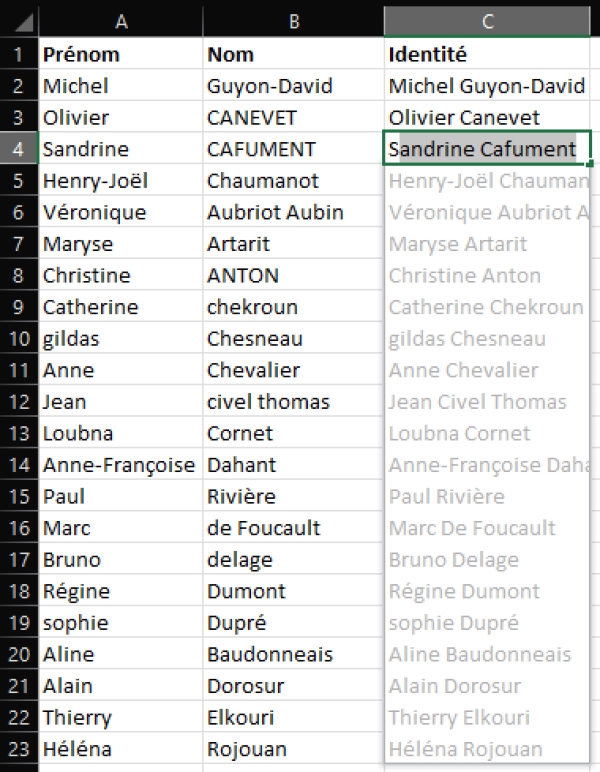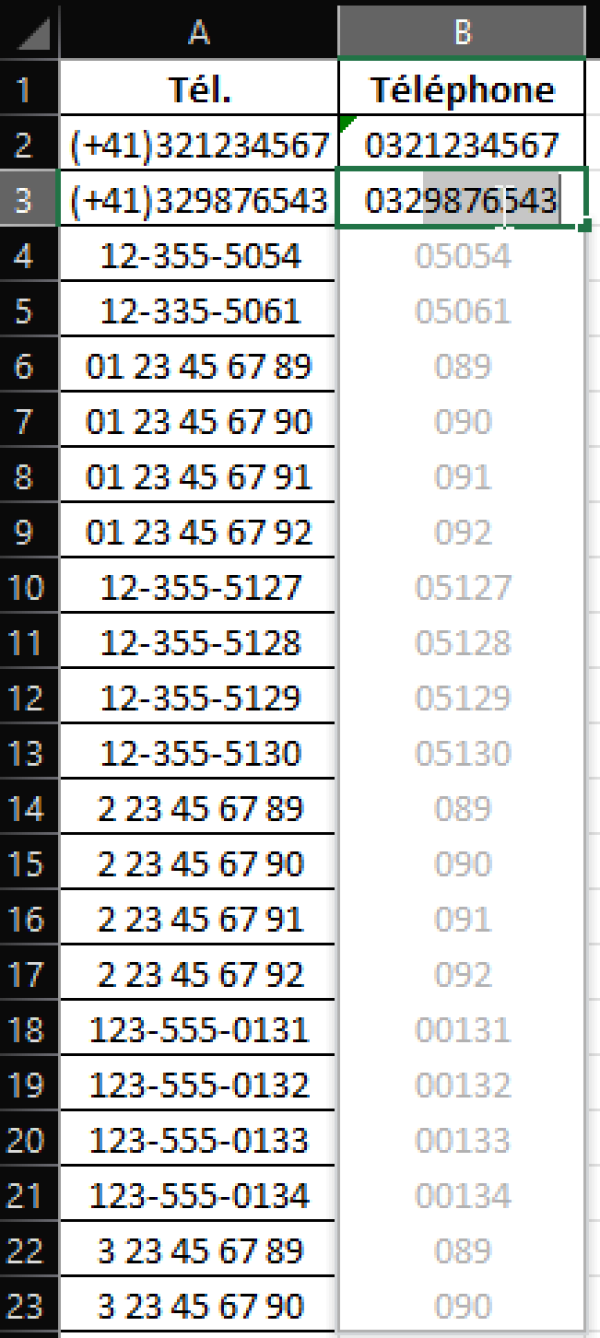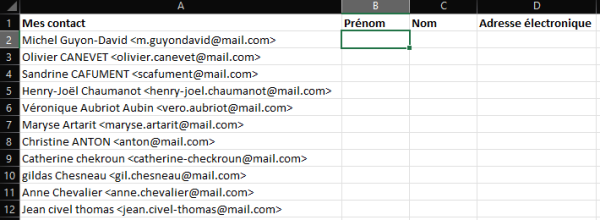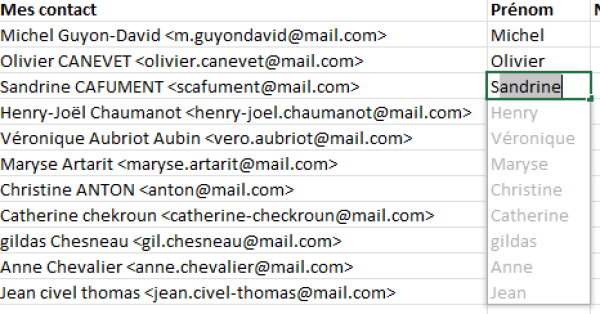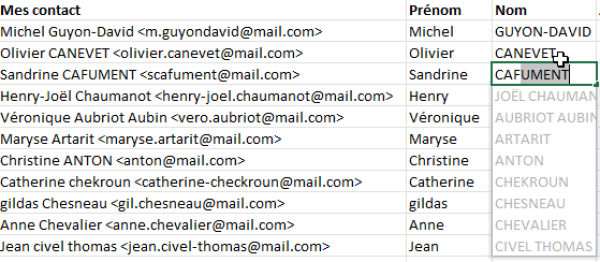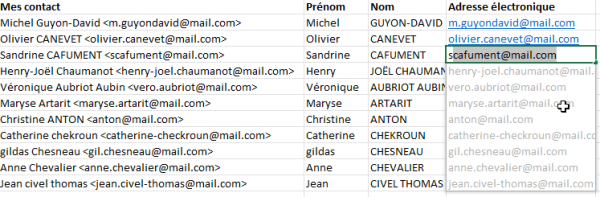Ceci est une ancienne révision du document !
Table des matières
Utiliser le Remplissage instantané pour compléter une colonne
Auparavant, lorsque vous souhaitiez effectuer des manipulations sur des chaînes de caractères telles que l'extraction de noms ou de prénoms, d'adresses électroniques, de numéros de téléphone, etc. vous deviez utiliser la commande Convertir ou les fonctions GAUCHE, DROITE CHERCHE ou NBCAR. Mais la création d'une telle formule pouvait vite s'avérer difficile pour des manipulations complexes comme l'extraction d'un nom de famille suivi de l'initiale du prénom par exemple. Désormais, une nouvelle fonctionnalité appelée Remplissage instantané (ou Flash Fill en anglais) permet depuis Excel 2013 de détecter la règle de décomposition, de concaténation et/ou de mise en forme que vous appliquez à un exemple, afin de la reproduire automatiquement sur toute votre liste.
Après avoir appris comment activer ou désactiver cette fonctionnalité, nous découvrirons ici comment l'utiliser à travers quelques exemples. Ces exemples ne sont pas une représentation exhaustive des possibilités de cet outil mais ils vous permettent d'en comprendre le principe d'utilisation.
Activer/désactiver cette fonctionnalité
Le Remplissage instantané est activé par défaut depuis Excel 2013, mais vous pouvez modifier ce paramètre si vous le souhaitez.
- Cliquez sur l'onglet Fichier, cliquez sur Options et sélectionnez la catégorie Options avancées.
- Cochez (pour activer) ou décochez (pour désactiver) l'option Utiliser automatiquement le remplissage instantané du groupe Options d'édition.
- Validez avec le bouton OK
Remplir une colonne à partir du contenu de plusieurs colonnes
Dans ce premier exemple, nous allons laisser Excel compléter la colonne Identité à partir du contenu des colonnes Prénom et Nom.
Notez que la présentation de nos données n'est pas homogène, il y a un mélange de majuscules et de minuscules.
- Activez la première cellule dans laquelle vous allez saisir l'exemple qui sera analysé par Excel pour déterminer les règles que vous souhaitez appliquer à cette colonne.
- Saisissez votre exemple en tenant compte des casses souhaitées.
Ici, nous souhaitons concaténer le Prénom et le Nom de nos contacts en appliquant une majuscule uniquement au premier caractère et en les séparant d'un espace.
- Validez votre saisie
- Suivant ce même principe, commencez la saisie d'un deuxième exemple dans la cellule suivante.
Avant même que vous ayez terminé la saisie du second exemple, il est possible que Excel comprenne la règle à appliquer (ici la règle consiste à concaténer le prénom et le nom), il vous propose alors de compléter automatiquement toute la colonne (Identité dans notre exemple).
Ici, la concaténation nous convient, mais rappelons que dans notre exemple nous souhaitons une majuscule uniquement en première lettre (et le reste en minuscules). Nous allons donc donner un second exemple à Excel pour qu'il puisse mieux interpréter les règles que nous souhaitons appliquer.
- Si les règles appliquées dans ce remplissage instantané vous conviennent, validez votre saisie et le remplissage par la même occasion.
- Dans le cas contraire, poursuivez la saisie de votre exemple puis validez.
Ici, nous poursuivons la saisie de notre exemple pour signifier à Excel que nous souhaitons des minuscules (sauf en première lettre).
- Vous pouvez ainsi saisir plusieurs exemples jusqu'à ce que Excel interprète, “toutes” les règles souhaitées.
- Lorsque le résultat du remplissage instantané suggéré vous convient, appuyez sur la touche ENTER pour que toutes les valeurs proposées soient validées.
- Vérifiez attentivement le résultat du remplissage car il se peut qu'Excel n'ait pas toujours bien compris la règle demandée, modifiez si nécessaire la ou les valeurs qui ne vous conviennent pas.
Attention : si plusieurs données ont la même structure, Excel tiendra compte de vos modifications pour les rectifier également. Prenez bien la précaution de vérifier l'ensemble des données gérées par le Remplissage instantané après chaque modification.
Pour intervenir sur l'ensemble du remplissage, reportez-vous au sous-titre Gérer le Remplissage instantané effectué ci-après.
Jusqu'à présent, nous avons complété une colonne (C) en combinant le Nom et le Prénom situés dans deux autres colonnes (A et B), mais nous allons désormais, selon le même principe, récupérer uniquement les initiales de ces informations.
Mettre en forme des données de manière uniforme
Le Remplissage instantané peut être aussi utilisé pour mettre en forme vos données d'une manière uniforme même si ces dernières sont disparates :
Dans cet exemple, les numéros de téléphone sont présentés dans divers formats et nous souhaitons les mettre en un seul et même format du type : xx xx xx xx xx
Notez qu'ici Excel rencontre des difficultés pour traiter certains formats de la colonne Tél. La solution consiste alors à poursuivre la saisie des exemples.
Dans cet exemple, Excel comprend comment présenter un format xx-xxx-xxxx (exemple 12-355-5129) en xx xx xx xx xx (01 23 55 51 29), mais il n'a pas compris comment présenter le format x xx xx xx xx (2 23 45 67 89) !
En validant malgré tout le Remplissage instantané, vous pourrez apporter des modifications qui pourront être reproduites automatiquement si Excel en comprend les règles.
Si Excel rencontre des difficultés pour comprendre la ou les règles souhaitées, n'hésitez pas à trier vos données par ordre croissant ou décroissant (selon votre choix) pour l'aider à mieux les analyser.
Décomposer une colonne en plusieurs colonnes
Selon les mêmes procédés que ceux décrits dans les sous-titres précédents, vous pouvez à l'inverse décomposer les données d'une colonne en plusieurs colonnes.
Dans cet exemple, nous souhaitons compléter les colonnes Prénom, Nom et Adresse électronique en utilisant la fonctionnalité Remplissage Instantané.
- Activez la première cellule à renseigner puis saisissez la partie de l'information que vous voulez récupérer de la ou des autres colonnes, en prenant soin de respecter la casse souhaitée
Dans notre exemple, nous souhaitons avoir les prénoms en minuscule et les noms en majuscules
- Validez la saisie de la première cellule.
- Poursuivez la saisie de la deuxième ligne.
Si Excel respecte les règles demandées, vous pouvez valider le remplissage instantané proposé.
Ici, nous avons validé le remplissage instantané bien que Excel n'ait pas compris comment gérer les prénoms composés (Henry-Joël, Anne-Françoise).
- Dans ce cas, apportez la modification qui permettra à Excel de mieux comprendre la règle à appliquer puis valider.
Ici, nous complétons le prénom composé de Henry-Joël.
Après toute modification, Excel vérifie et modifie les autres entrées si besoin.
Après avoir modifié le prénom composé de Henry-Joël, celui de Anne-Françoise a été modifié automatiquement.
Pour cet exercice, nous poursuivons la saisie par le remplissage instantané de la colonne Nom en lettres majuscules.
Notez que là encore Excel n'a pas compris comment traiter les noms associés aux prénoms composés (Henry-Joël Chaumanot et Anne-Françoise Dahant).
- Dans ce cas, vous pouvez soit poursuivre la saisie pour que Excel puisse mieux comprendre les règles à appliquer, ou bien valider le Remplissage instantané proposé et effectuer les modifications après coup. Utilisez la méthode qui vous semble le plus pratique et rapide selon les données à traiter.
- Renseignez ainsi chaque colonne.
Dans notre exemple, nous remplissons la colonne Adresse électronique en recopiant l'adresse des deux premières lignes qu'Excel prendra en exemples, puis en saisissant les premières lettres de la troisième adresse.
Gérer le Remplissage instantané effectué
- Pour intervenir sur l'ensemble du remplissage instantané effectué, cliquez sur le bouton Options de remplissage instantané SYMBOLE CELLULES + ECLAIR visible tant que vous n'aurez pas effectué une autre manipulation après le remplissage.
- Cliquez sur l'option :
Annuler le remplissage instantané pour supprimer le contenu des cellules remplies automatiquement et désactiver la fonctionnalité de remplissage instantané afin de permettre la poursuite de la saisie des cellules de la colonne.
Accepter les suggestions pour valider le résultat. Dans ce cas, le bouton d'Options de remplissage instantané disparaît.
Sélectionner toutes les cellules modifiées afin d'y apporter des modifications simultanément (exemple : mise en forme).